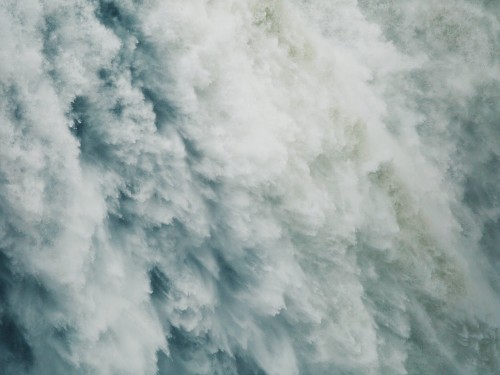阅读提示:本文共计约1584个文字,预计阅读时间需要大约4.4分钟,由作者viper头像编辑整理创作于2024年01月15日06时40分38秒。
随着科技的飞速发展,电脑操作系统也在不断更新迭代。作为微软公司推出的最新一代操作系统,Windows 11以其全新的界面设计、更强大的功能和安全性能,受到了广大用户的青睐。那么,如何在自己的电脑上安装Windows 11呢?本文将为您提供一份详细的安装攻略,助您轻松升级至Windows 11。
首先,我们需要确保自己的电脑硬件配置满足Windows 11的最低要求。根据微软官方公布的信息,Windows 11的最低配置要求如下:
- 处理器:1GHz或更快的支持64位的处理器(双核或多核)或系统单芯片(SoC)
- 内存:4GB RAM
- 硬盘空间:64GB或更大的存储设备
- 系统固件:支持UEFI安全启动
- TPM:受信任的平台模块(TPM)版本2.0
- 显卡:支持DirectX 12或更高版本,支持WDDM 2.0驱动程序
- 显示器:对角线长大于9英寸的高清(720p)显示屏,分辨率8位色深
在确认电脑硬件配置符合要求后,接下来我们就可以开始安装Windows 11了。以下是详细的安装步骤:
-
准备工作:首先,您需要准备一个可用的Windows 11安装文件。您可以从微软官方网站下载Windows 11 ISO镜像文件,或者直接使用U盘制作Windows 11安装盘。
-
启动安装:将U盘插入电脑,重启电脑。在电脑启动过程中,进入BIOS设置(通常是在开机时按F2、F10或Delete键),将U盘设置为第一启动项。保存设置并退出,电脑将自动从U盘启动,进入Windows 11安装界面。
-
选择语言和输入法:在安装界面中,选择您需要的语言、时间和输入法选项。
-
许可协议:阅读并同意微软软件许可协议,然后点击“下一步”。
-
安装方式选择:选择“升级此电脑”以保留个人文件和设置,或者选择“自定义:仅安装Windows(高级)”以进行干净的安装。

-
分区选择:如果您选择了“自定义”安装方式,则需要选择一个分区来安装Windows 11。您可以创建一个新的分区,也可以删除现有的分区并重新分配空间。
-
等待安装:点击“安装”按钮,系统将开始复制文件并安装Windows 11。这个过程可能需要一段时间,请耐心等待。
-
设置账户:安装完成后,设置您的用户名和密码,以及连接网络。
-
个性化设置:设置桌面背景、主题和其他个性化选项。
-
完成安装:最后,点击“下一步”,系统将完成剩余的设置并进入Windows 11桌面。
至此,您已经成功地在电脑上安装了Windows 11。接下来,您可以根据自己的需求,安装各种软件和应用,开始享受Windows 11带来的全新体验吧!
本文主题词:电脑怎么安装windows11系统,怎么安装windows11系统,电脑怎么安装windows10系统,电脑怎么安装win11系统,苹果电脑怎么安装windows11系统,电脑如何安装Windows11,windows11怎么安装软件,电脑安装不了windows11怎么办,安装windows11之后电脑很卡怎么办,电脑上安装的windows11怎么打不开